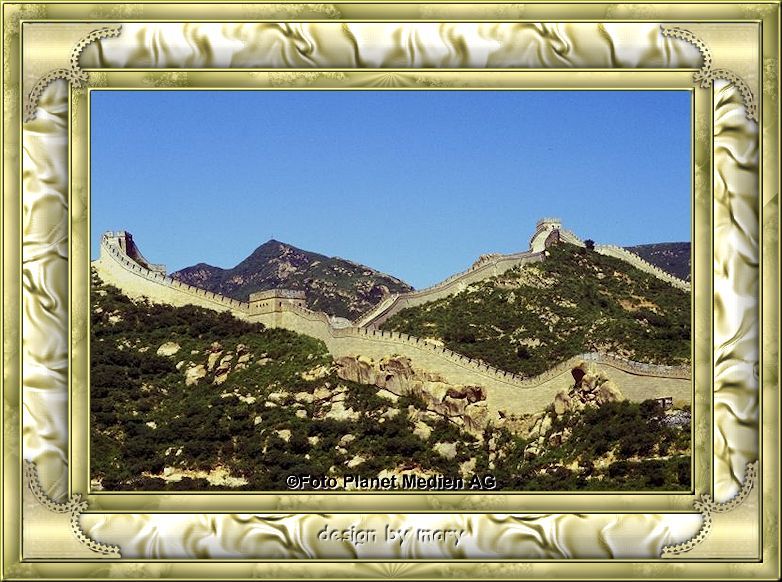021.Maske+Kolorieren+Muster+Corner

Tutorial ©mary erstellt mit PSP X6 am 02.12.2016
Überarbeitet am 11.07.2017
Benötigtes Material: 1 Foto - längste Seite max. 600 px
ein Muster – stelle es nach dem Kolorieren auf die HGF
Winkel 0; Skalieren 100
eine Maske
und einen Corner
alles im  zum Download enthalten
zum Download enthalten
Zur Info: „Rand erweitern“ bitte immer Symmetrisch, wenn nichts anderes steht
01. Öffne Dein Foto in PSP-Dupliziere es mit Shift+D
Original schließen
suche eine helle Vordergrundfarbe (VGF)
eine dunkle Hintergrundfarbe (HGF) aus Deinem Foto
erstelle diesen FV aus Deinen Farben:

Koloriere das Muster in Deine Farbe – wie das geht zeige ich Dir hier:
Notiere Dir die F + S Werte aus Deiner VGF-das sind meine:

02. Bild – Rand hinzufügen - 1 Pixel in Deiner dunklen HGF
2 Pixel in der VGF
1 Pixel in der HGF
Auswahl – Alle auswählen – Auswahl – Ändern
Verkleinern – 4px
Auswahl – Umkehren
Effekte – 3D Effekte – Innenfase

Auswahl – Auswahl aufheben
03. Bild – Rand hinzufügen - 15 Pixel in der VGF
mit dem Zauberstab in diese Fläche klicken
Ebenen – neue Rasterebene
Fülle sie mit Deinem FV
Falls noch nicht gemacht – öffne nun die Maske im PSP
Ebenen - neue Maskenebene – aus Bild –
Im Quellfenster suche die Maske - OK
Im EM – Zusammenfassen - Sichtbare zusammenfassen
Effekte – 3D Effekte – Innenfase

Auswahl – Auswahl aufheben
04. Bild – Rand hinzufügen - 1 Pixel in Deiner dunklen HGF
2 Pixel in der VGF
1 Pixel in der HGF
Auswahl – Alle auswählen – Auswahl – Ändern
Verkleinern – 4px
Auswahl – Umkehren
Effekte – 3D Effekte – Innenfase

Auswahl – Auswahl aufheben
05. Bild – Rand hinzufügen - 45 Pixel in Deiner VGF
Mit dem Zauberstab markieren
Mit Deinem Stoffmuster füllen-sollte auf der HGF sein
Effekte – 3D Effekte – Innenfase

Auswahl – Auswahl aufheben
06. Bild – Rand hinzufügen - 1 Pixel in Deiner dunklen HGF
2 Pixel in der VGF
1 Pixel in der HGF
Auswahl – Alle auswählen – Auswahl – Ändern
Verkleinern – 4px
Auswahl – Umkehren
Effekte – 3D Effekte – Innenfase

Auswahl – Auswahl aufheben
07. Wiederhole Punkt 3 – Achtung – den FV wie folgt ändern:
Bei Vertikal gib jetzt 100 ein – Rest bleibt

08. Bild – Rand hinzufügen - 1 Pixel in Deiner dunklen HGF
2 Pixel in der VGF
1 Pixel in der HGF
Auswahl – Alle auswählen – Auswahl – Ändern
Verkleinern – 4px
Auswahl – Umkehren
Effekte – 3D Effekte – Innenfase

Auswahl – Auswahl aufheben
09. Setze Deinen Corner in die rechte Ecke
Dupliziere ihn – horizontal spiegeln
schiebe ihn in die andere Ecke
Beide Corner zusammenfassen – duplizieren
Vertikal spiegeln und an die richtige Stelle schieben
Beide Corner-Ebenen zusammenfassen
Wer mag, kann noch einen leichten Schlagschatten vergeben
10. Setze dein Wasserzeichen und die Urheberhinweise auf dein Bild.
11. Datei-Exportieren-JPEG-Optimierung. Bild speichern.
Deine Aufgabe:
~ erstelle bitte ein Bild nach diesem Tutorial,
~ erstelle ein zweites Bild mit etwas veränderten Werten
~ Stelle bitte beide Bilder in deine Schulmappe ein.
![]()